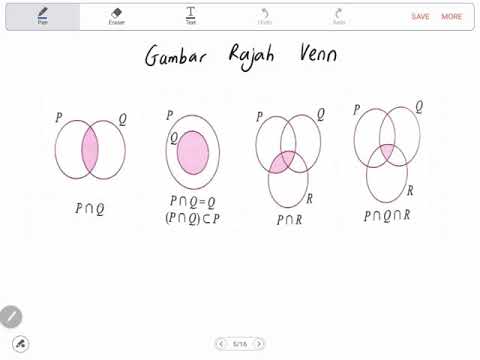
Kandungan
Secara sederhana, warna pelengkap adalah bertentangan warna yang tepat. Apabila diletakkan bersebelahan, mereka bertentangan dan kelihatan lebih bersemangat. Kesan ini sangat menarik untuk mata manusia dan digunakan secara meluas dalam reka bentuk. Menggunakan warna pelengkap secara strategik akan menambah daya tarikan visual ke laman web anda, dan ia adalah satu pengetahuan penting untuk seorang pereka web sehingga anda dapat mengetahui interaksi warna dan cara menggunakannya untuk kelebihan terbaik anda. Mengira warna pelengkap adalah cepat dan mudah apabila anda tahu apa yang perlu dilakukan.
Arahan

-
Pilih satu atau dua warna utama yang akan anda gunakan dalam projek anda. Jika anda mempunyai Photoshop, anda boleh menggunakan pemilih warna untuk melakukan ini. Jika tidak, terdapat banyak laman web yang menampilkan jadual warna yang membolehkan anda melihat dan memilih warna. (Lihat Ciri)
-
Cari nilai heksadesimal untuk warna atau warna yang anda pilih dan tuliskannya. Di Photoshop, ia boleh didapati dalam tetingkap pilihan warna (yang boleh diakses dengan mengklik persegi berwarna pada bar alat). Jika anda menggunakan carta warna dari tapak reka bentuk, kod heksadesimal biasanya dipaparkan apabila anda memilih warna.
-
Buka Photoshop dan buat lapisan baru. Cat dengan warna yang mana anda ingin mencari add-on. Dari menu imej, pilih tetapan dan kemudian terbalik. Warna yang dihasilkan akan menjadi pelengkap warna asal. Klik alat penarikan dan uji warna; kemudian pilih pemilih warna dan perhatikan nilai heksadesimal. Anda kini akan mempunyai warna utama dan warna pelengkap.
-
Navigasi ke laman web Alat Warna (pautan yang disediakan di bahagian Sumber). Pautan akan mengarahkan anda kepada penjana warna pelengkap. Hanya tampal nilai heksadesimal warna utama anda ke dalam kotak di sebelah kiri, dan klik "show". Alat ini akan mengira warna pelengkap untuk anda dan memberi kod hex kepada anda.
Apa yang anda perlukan
- Akses Internet
- Adobe Photoshop (pilihan)